Thiết lập bộ định tuyến LevelOne! Bảng quản trị của bộ định tuyến cung cấp khả năng định cấu hình tường lửa, tạo mạng khách, sửa đổi mật khẩu Wi-Fi và thực hiện nhiều hành động khác nhau.
Chú ý: PC cần được kết nối với bộ định tuyến trước khi truy cập; Điều này có thể đạt được bằng cách sử dụng cáp Ethernet hoặc bằng cách kết nối với mạng Wi-Fi.
Làm cách nào để đăng nhập vào bộ định tuyến LevelOne?
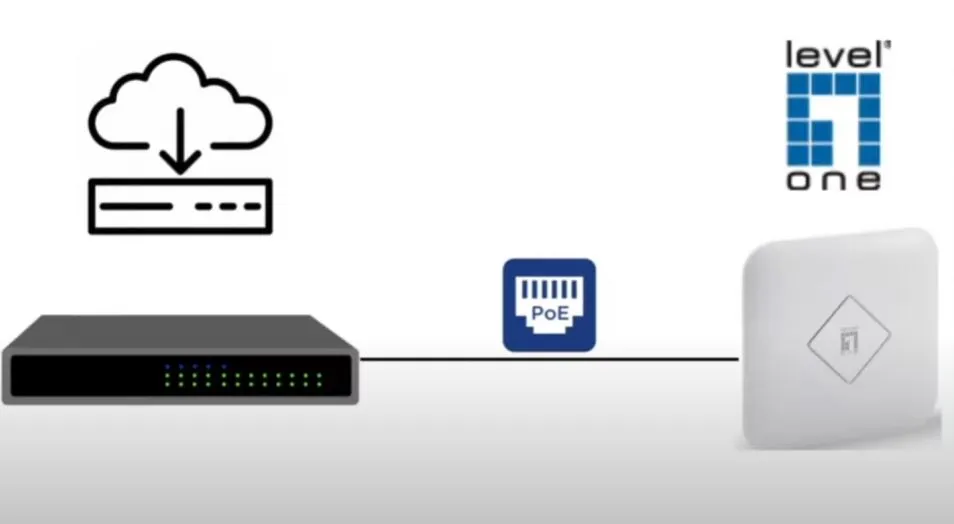
Sử dụng các bước sau để vào bảng quản trị bộ định tuyến:
- Hãy làm theo các bước sau để truy cập cài đặt bộ định tuyến: Mở trình duyệt của bạn và nhập http://192.168.0.1 vào thanh địa chỉ.
- Đăng nhập bằng thông tin xác thực được cung cấp trên nhãn bộ định tuyến hoặc trong hướng dẫn sử dụng.
- Sau khi vào trong, hãy khám phá giao diện quản trị để truy cập các cài đặt nâng cao và tùy chỉnh chúng theo nhu cầu của bạn.
Thay đổi SSID của mạng Wi-Fi trên bộ định tuyến LevelOne
Trong trường hợp bạn cần điều chỉnh SSID của mạng WiFi, bạn có thể thực hiện thông qua bảng quản trị. Thực hiện theo phương pháp được giải thích ở trên để vào bảng điều khiển và sau đó thực hiện các thay đổi tương ứng.
Đầu tiên Tiến hành đăng nhập vào Control Panel của bộ định tuyến. Bạn có thể làm điều đó bằng cách làm theo phương pháp nêu trên để dễ dàng nhập cảnh.
- Khi vào trong, Điều hướng đến trang chủ và tìm tùy chọn Không dây ở cột bên trái.
- Trên trang tiếp theo, hãy tìm phần Tên mạng (SSID), nơi bạn có thể thấy SSID hiện tại của mình.
- Nhập SSID mới mong muốn vào trường được chỉ định.
- Cuối cùng nhấn Apply để lưu cài đặt. Sau khi nhấp vào Áp dụng, bộ định tuyến sẽ tự động khởi động lại và SSID sẽ được cập nhật khi khởi động lại.
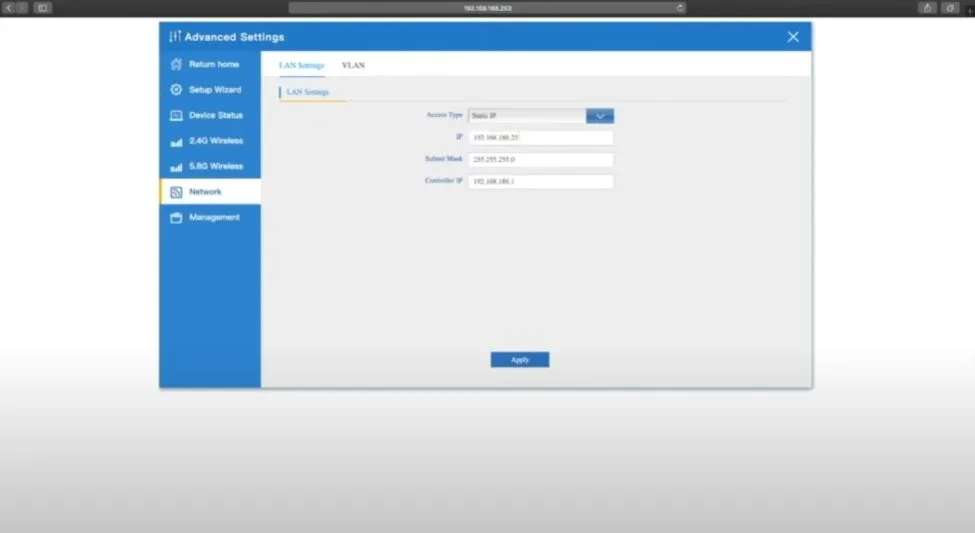
Thay đổi mật khẩu Wi-Fi trên bộ định tuyến
Bạn có thể thực hiện cài đặt mật khẩu bộ định tuyến bằng bảng điều khiển. Dựa trên các bước được chỉ ra bên dưới, bạn có thể thực hiện sửa đổi:
- Truy cập Bảng điều khiển bộ định tuyến bằng phương pháp nêu trên để đăng nhập.
- Sau khi vào trong, hãy truy cập trang chủ và chọn tùy chọn ‘Không dây’ ở cột bên trái.
- Xác minh rằng mã hóa được đặt thành WPA2-PSK.
- Tìm trường ‘Khóa chia sẻ trước WPA’. Nhập mật khẩu WiFi mới của bạn tại đây, mật khẩu này phải có từ 8 đến 63 ký tự, bao gồm chữ cái, số và ký hiệu đặc biệt.
- Sau khi nhập mật khẩu mới, nhấp vào ‘Áp dụng’ để lưu thay đổi.
Bộ định tuyến sẽ tự động khởi động lại. Sau khi thiết lập lại, hãy kết nối thiết bị của bạn với mạng WiFi bằng mật khẩu mới.